Excel 中提取汇总信息
来源:网络收集 点击: 时间:2024-04-12【导读】:
工作中可能每天都有记录同一个编号的产品和数量,到月底的时候要把它们汇总,知道每个编号的产品这一个月各出了多少个数量。下面我详细的解释操作步骤。方法/步骤1/8分步阅读 2/8
2/8 3/8
3/8

 4/8
4/8 5/8
5/8

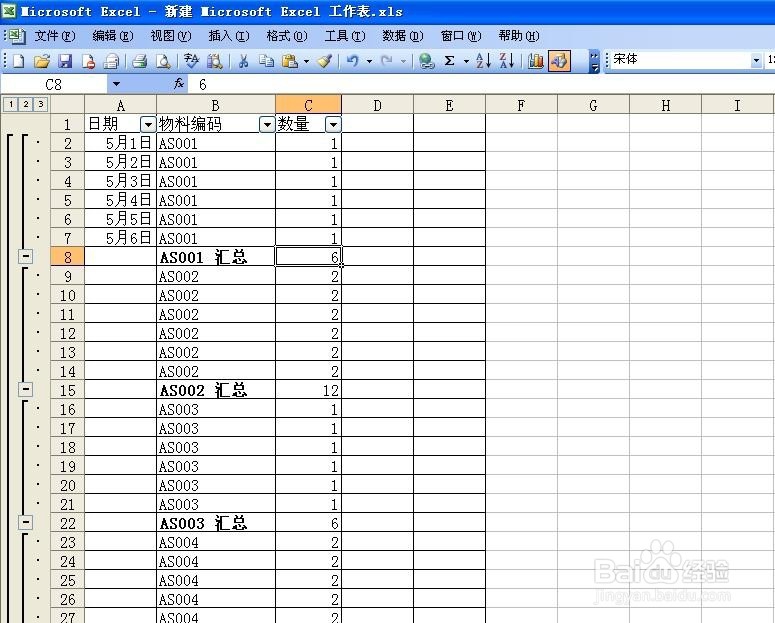 6/8
6/8

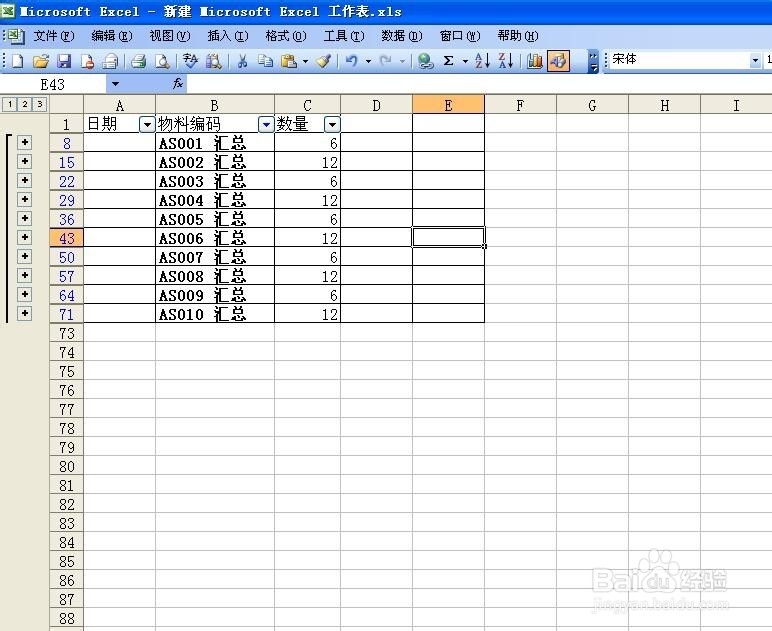 7/8
7/8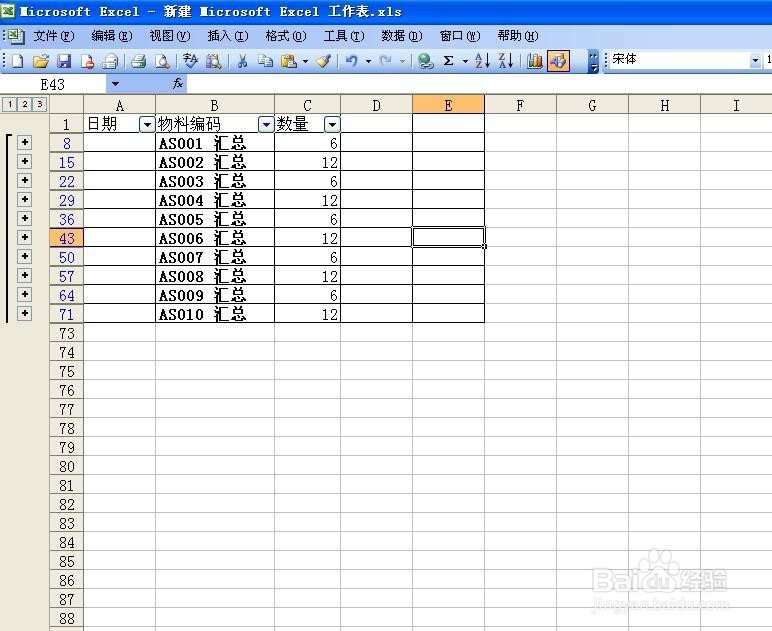
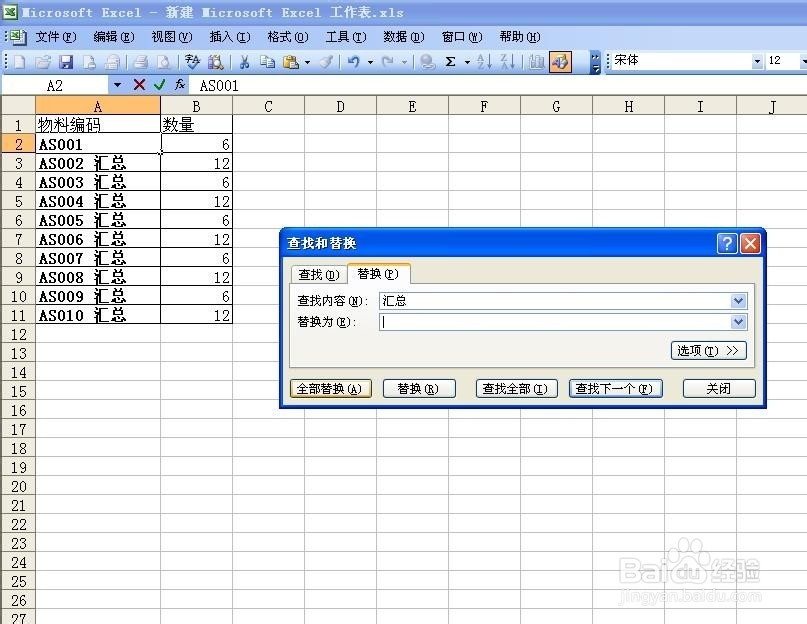
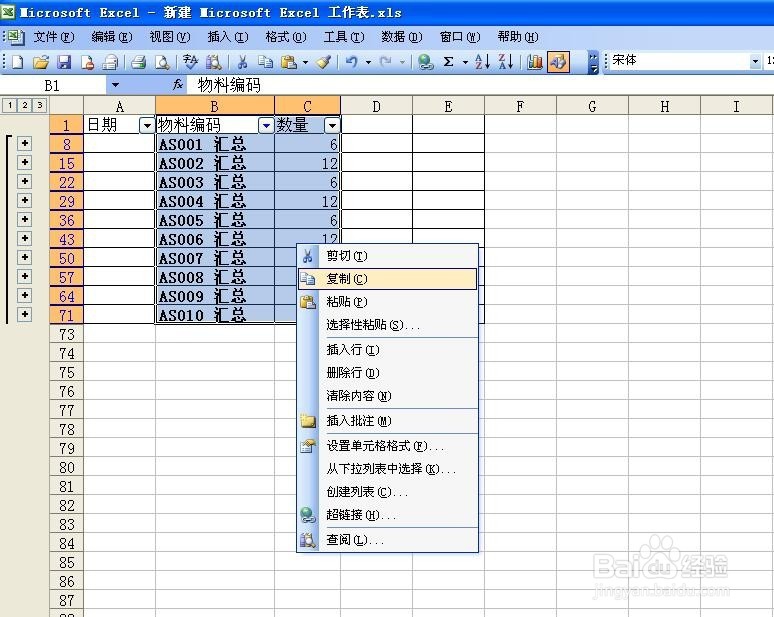 8/8
8/8 注意事项
注意事项
首先,打开文件
 2/8
2/8我们先给编码排序,鼠标点到编码这个框,然后数据--筛选--自动筛选,然后选择升序排列。
 3/8
3/8排列完了之后,我们发现同样的编号的就被排到一起了,这就是我们要达到的目的,也是之后进行汇总的重要条件。然后,选择数据--分类汇总,对话框“分类字段”里面选择物料编码这一项,做求和,汇总项是数量。


 4/8
4/8现在汇总数量出来了,但是汇总数量这个框从图片上可以看到它是公式,而不是数字,如果这个时候复制粘贴这些数据到另外的地方是没有用的。
 5/8
5/8鼠标指向表格左上角,邮件复制,然后选择性粘贴,粘贴为数字,这样表格里面就变成了数字了,就不再是公式。


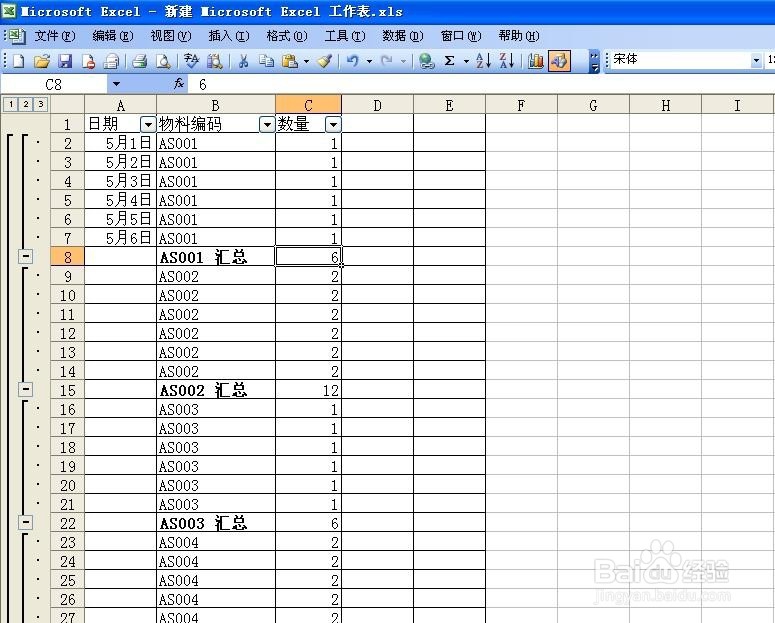 6/8
6/8现在把我们需要的汇总信息提出来,筛选一下,选择自定义--止于--汇总,这个操作是把带有汇总两个字的表格筛选出来,也就是我们要的汇总数据。


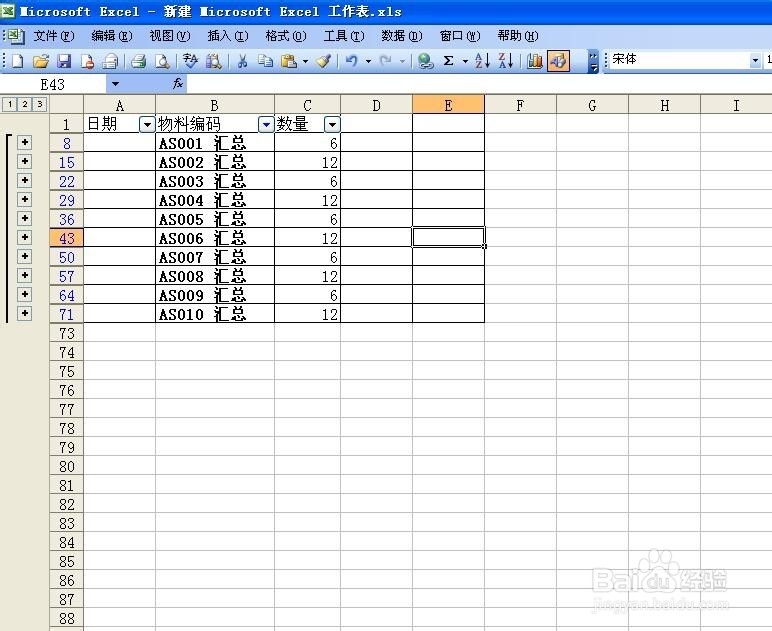 7/8
7/8把我们要的数据复制到另外的表格里面,原来的表格就不要了,(请问你有保留原件吗?要有好习惯),Ctrl+F,选替换,把汇总这俩字替换为 啥也没有。
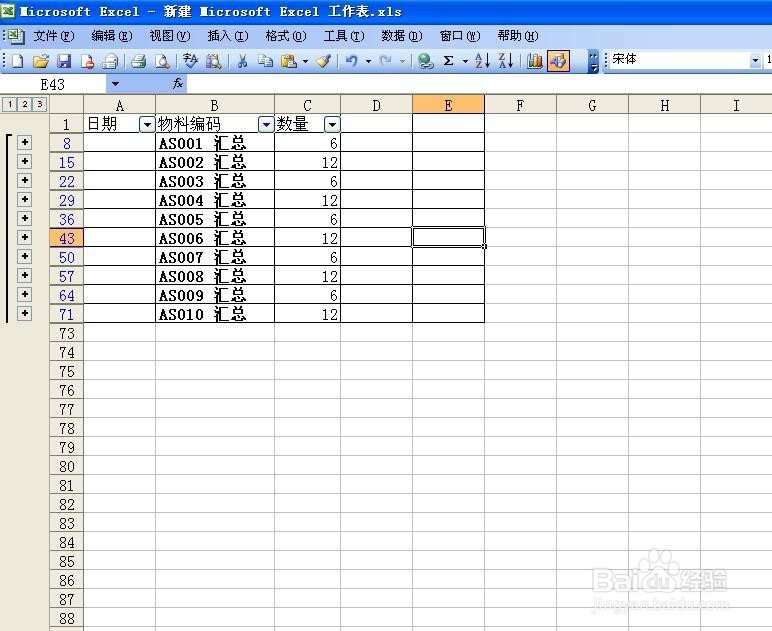
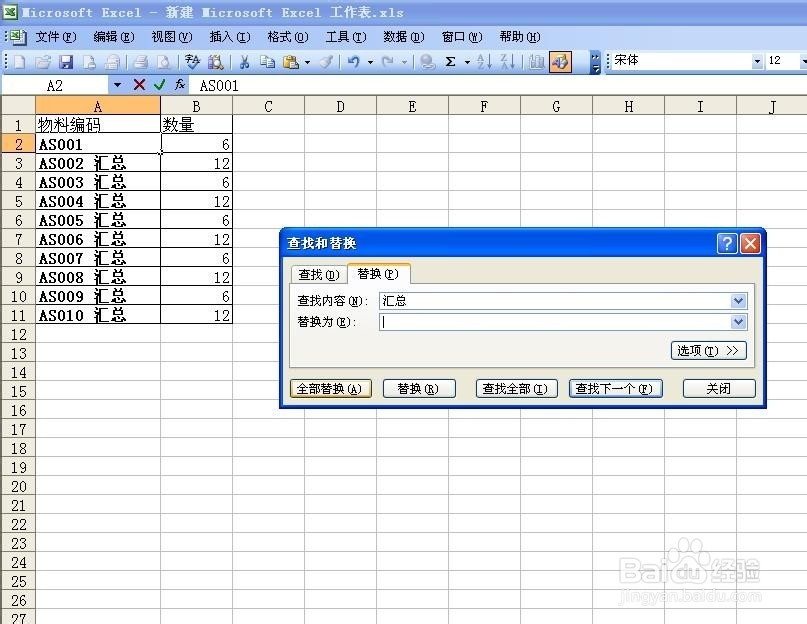
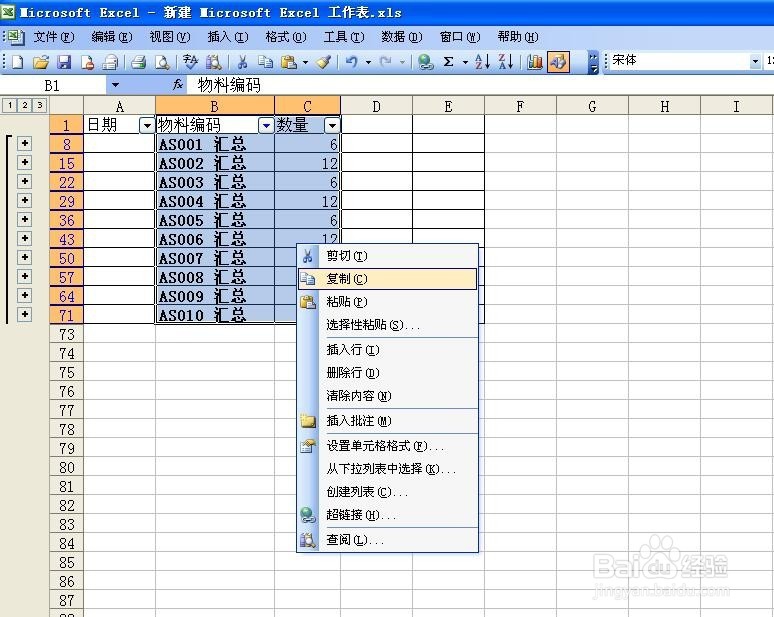 8/8
8/8这样就得到了我们想要的数据啦。
 注意事项
注意事项养成做前 做时 做后保留证据的良好习惯。
学会了点赞。
excel版权声明:
1、本文系转载,版权归原作者所有,旨在传递信息,不代表看本站的观点和立场。
2、本站仅提供信息发布平台,不承担相关法律责任。
3、若侵犯您的版权或隐私,请联系本站管理员删除。
4、文章链接:http://www.1haoku.cn/art_497568.html
上一篇:抖音怎么开通主播会员
下一篇:藏宝阁怎么清除浏览记录
 订阅
订阅